Cách nhanh nhất để mở thư mục trong VS Code là sử dụng lệnh code trong Terminal. Nhưng nếu chưa cấu hình chính xác, bạn có thể gặp phải lỗi "zsh: command not Found: code". Thực hiện theo hai bước sau để khắc phục sự cố.
1. Cài đặt lại Visual Studio Code
Thông thường, cách cài đặt phần mềm trên máy Mac được khuyến nghị là thông qua App Store. Tuy nhiên, vì VS Code không có sẵn trên App Store nên việc tải xuống từ trang web chính thức của Visual Studio Code là lựa chọn duy nhất của bạn.
Ngay cả khi đã làm điều đó, bạn vẫn không thể chạy ứng dụng từ thư mục Downloads trong macOS. Vì vậy, hãy đảm bảo bạn di chuyển file thực thi vào thư mục Applications thay thế.
2. Cài đặt lệnh code cho biến PATH
Sau khi di chuyển VS Code vào thư mục Applications, bạn phải thêm lệnh code vào các biến PATH của mình. Sau khi lệnh nằm trong biến môi trường PATH, bạn có thể chạy lệnh đó từ ứng dụng Terminal trong macOS.
May mắn thay, bạn không cần phải sử dụng dòng lệnh để làm điều đó. VS Code cung cấp giải pháp một cú nhấp chuột để thêm lệnh vào các biến PATH của bạn bằng cách thực hiện như sau:
1. Mở VS Code trên máy Mac của bạn.
2. Nhấn Cmd + Shift + P để mở Command Palette.
3. Bây giờ, gõ Shell Command. Từ kết quả hiển thị, chọn Install 'code' command in PATH.
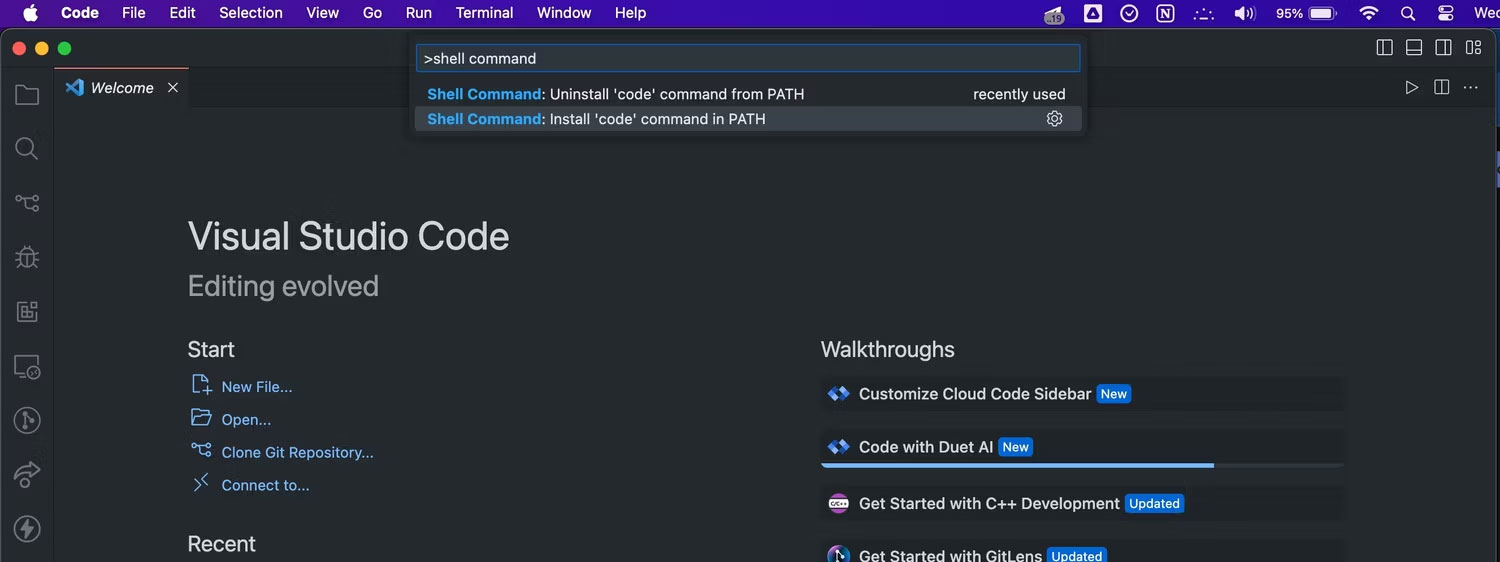
4. Tiếp theo, VS Code sẽ xin quyền cài đặt lệnh code. Chọn OK.
5. Nhập mật khẩu admin máy Mac vào lời nhắc tiếp theo và nhấn OK.

Sau khi hoàn tất, hộp thoại "Shell command 'code' successfully installed in PATH" sẽ xuất hiện. Giờ đây, ngay cả khi bạn không biết cách sử dụng Mac Terminal, bạn có thể nhanh chóng mở một thư mục trong macOS bằng cách sử dụng lệnh code. Chỉ cần mở Terminal trên máy Mac của bạn và điều hướng đến thư mục bằng lệnh cd. Khi bạn đã ở trong thư mục quan tâm, hãy nhập "code ." trong Terminal và nhấn Return (hoặc Enter).
Là một trong những trình soạn thảo code miễn phí tốt nhất, VS Code cung cấp nhiều tính năng giúp phát triển và gỡ lỗi phần mềm dễ dàng. Nếu bạn thích sử dụng Terminal để điều hướng hệ thống file của mình, lệnh code sẽ giúp bạn dễ dàng mở thư mục hiện tại trong trình chỉnh sửa.
 Công nghệ
Công nghệ  Windows
Windows  iPhone
iPhone  Android
Android  Học CNTT
Học CNTT  Download
Download  Tiện ích
Tiện ích  Khoa học
Khoa học  Game
Game  Làng CN
Làng CN  Ứng dụng
Ứng dụng 










 macOS
macOS  Linux
Linux  Đồng hồ thông minh
Đồng hồ thông minh  Chụp ảnh - Quay phim
Chụp ảnh - Quay phim  Phần cứng
Phần cứng  Thủ thuật SEO
Thủ thuật SEO  Kiến thức cơ bản
Kiến thức cơ bản  Dịch vụ ngân hàng
Dịch vụ ngân hàng  Lập trình
Lập trình  Dịch vụ nhà mạng
Dịch vụ nhà mạng  Dịch vụ công trực tuyến
Dịch vụ công trực tuyến  Nhà thông minh
Nhà thông minh  Quiz công nghệ
Quiz công nghệ  Microsoft Word 2016
Microsoft Word 2016  Microsoft Word 2013
Microsoft Word 2013  Microsoft Word 2007
Microsoft Word 2007  Microsoft Excel 2019
Microsoft Excel 2019  Microsoft Excel 2016
Microsoft Excel 2016  Microsoft PowerPoint 2019
Microsoft PowerPoint 2019  Google Sheets - Trang tính
Google Sheets - Trang tính  Code mẫu
Code mẫu  Photoshop CS6
Photoshop CS6  Photoshop CS5
Photoshop CS5  Lập trình Scratch
Lập trình Scratch  Bootstrap
Bootstrap  Ứng dụng văn phòng
Ứng dụng văn phòng  Tải game
Tải game  Tiện ích hệ thống
Tiện ích hệ thống  Ảnh, đồ họa
Ảnh, đồ họa  Internet
Internet  Bảo mật, Antivirus
Bảo mật, Antivirus  Họp, học trực tuyến
Họp, học trực tuyến  Video, phim, nhạc
Video, phim, nhạc  Giao tiếp, liên lạc, hẹn hò
Giao tiếp, liên lạc, hẹn hò  Hỗ trợ học tập
Hỗ trợ học tập  Máy ảo
Máy ảo  Điện máy
Điện máy  Tủ lạnh
Tủ lạnh  Tivi
Tivi  Điều hòa
Điều hòa  Máy giặt
Máy giặt  Quạt các loại
Quạt các loại  Cuộc sống
Cuộc sống  Kỹ năng
Kỹ năng  Món ngon mỗi ngày
Món ngon mỗi ngày  Làm đẹp
Làm đẹp  Nuôi dạy con
Nuôi dạy con  Chăm sóc Nhà cửa
Chăm sóc Nhà cửa  Du lịch
Du lịch  Halloween
Halloween  Mẹo vặt
Mẹo vặt  Giáng sinh - Noel
Giáng sinh - Noel  Quà tặng
Quà tặng  Giải trí
Giải trí  Là gì?
Là gì?  Nhà đẹp
Nhà đẹp  TOP
TOP  Ô tô, Xe máy
Ô tô, Xe máy  Giấy phép lái xe
Giấy phép lái xe  Tấn công mạng
Tấn công mạng  Chuyện công nghệ
Chuyện công nghệ  Công nghệ mới
Công nghệ mới  Trí tuệ nhân tạo (AI)
Trí tuệ nhân tạo (AI)  Anh tài công nghệ
Anh tài công nghệ  Bình luận công nghệ
Bình luận công nghệ